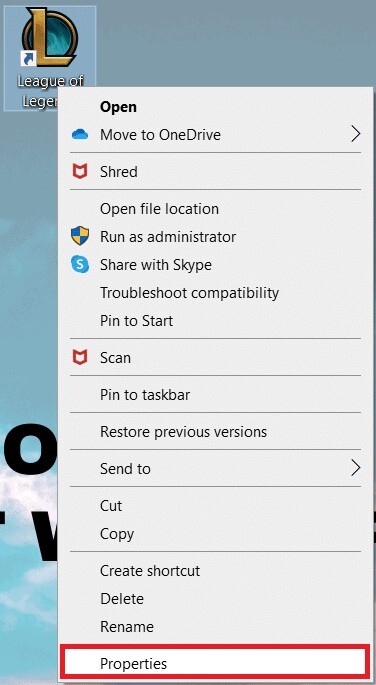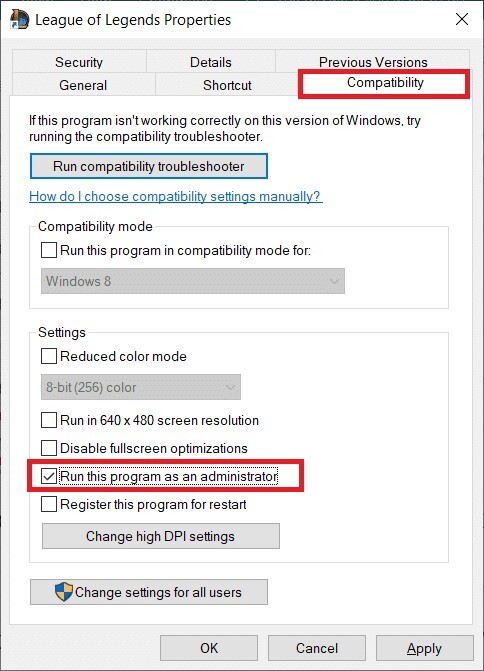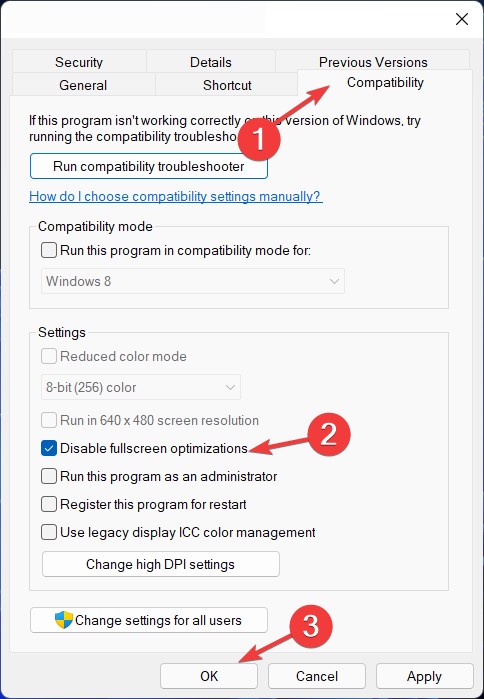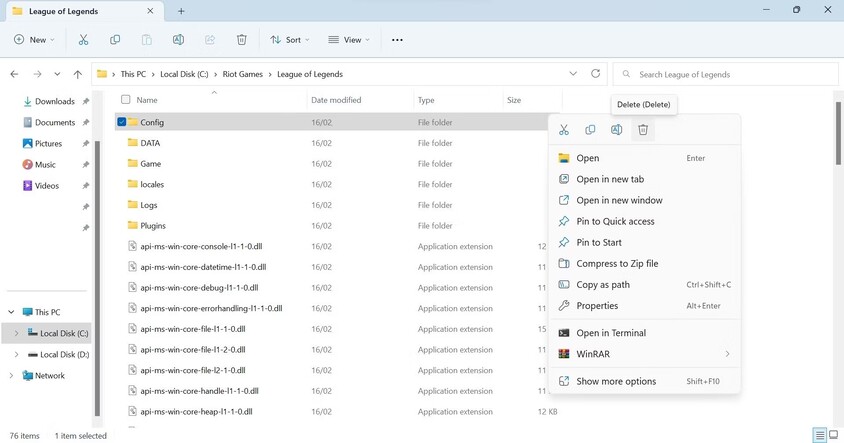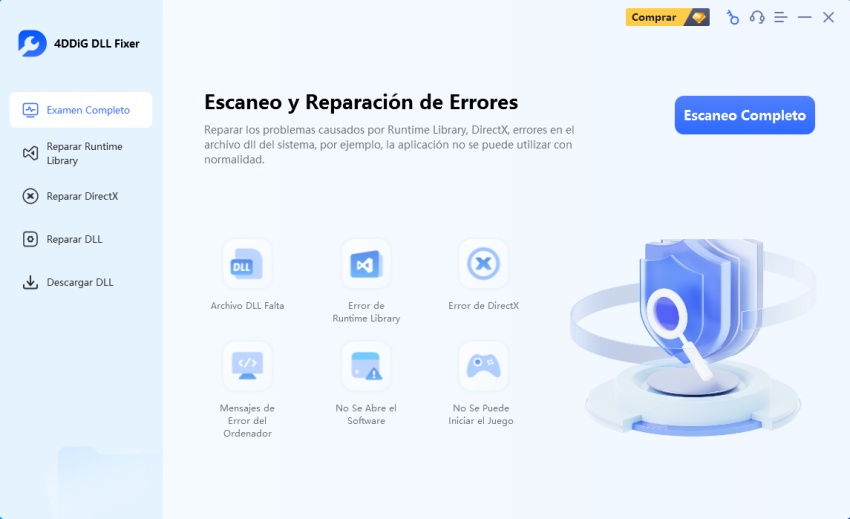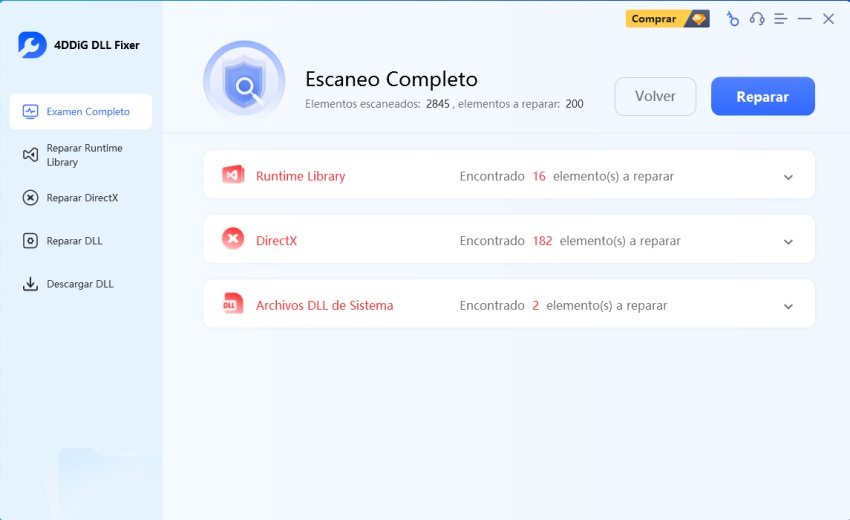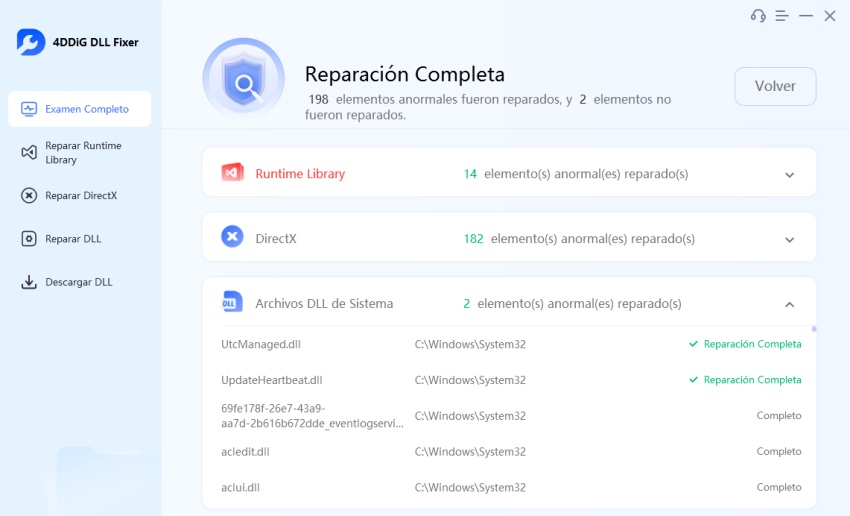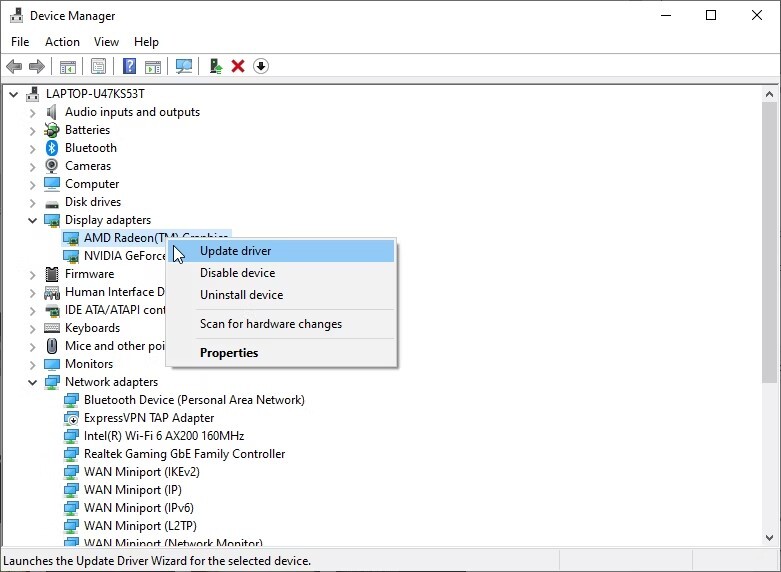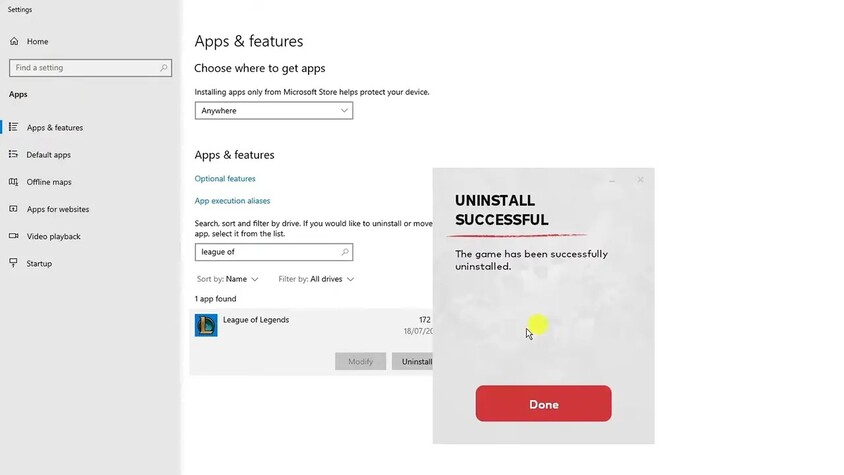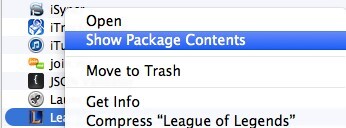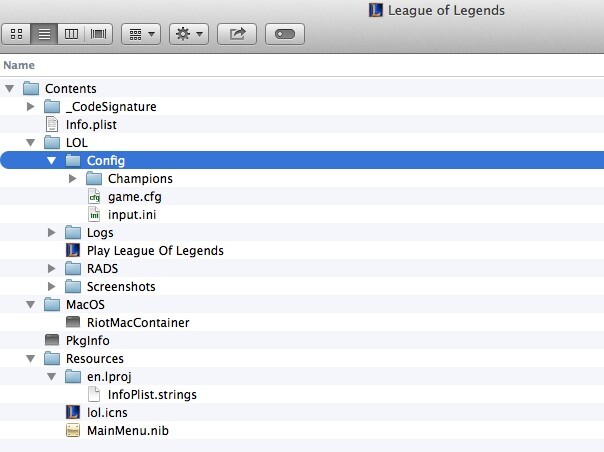¿Cómo solucionar el problema de que League of Legends no se abra? 8 maneras
¿No se abre tu League of Legends en Windows 11 o Mac? Descubre 8 soluciones rápidas, incluido 4DDiG DLL Fixer, para volver a jugar al instante.
¿Está anticipando ansiosamente una sesión de juego largamente esperada, solo para descubrir que League of Legends se atasca en la pantalla de aterrizaje y no puede lanzarse? Este escenario es demasiado familiar para muchos jugadores y puede ocurrir debido a varias razones. Ya sea una falla en el sistema o un software conflictivo, no tema, hay soluciones para ayudarle a terminar con la espera interminable. En esta guía, le guiaremos a través de ocho maneras de arreglar que League of Legends no se abra en Windows 11 o Mac, para que pueda volver a sumergirse en Summoner's Rift sin demora.
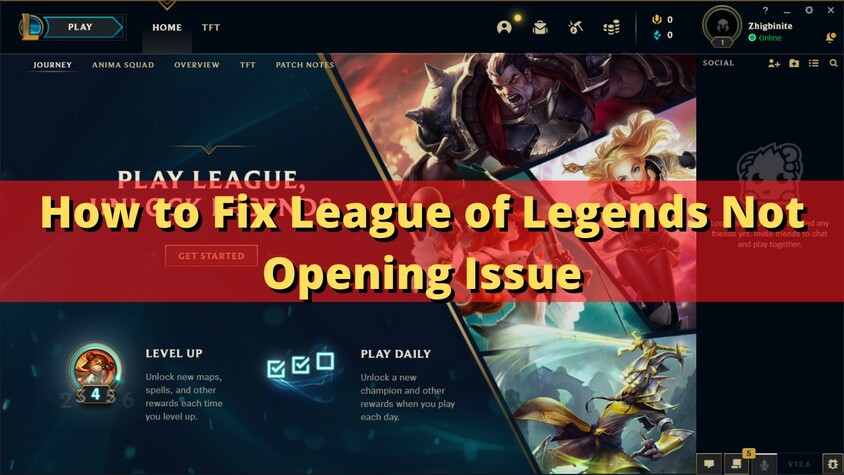
Parte 1. ¿Por qué no se inicia League of Legends?
Estas son las principales razones por las que League of Legends no se abrirá ni se lanzará en su dispositivo.
- League of Legends carece de derechos de administrador
- Conflictos con otro software o procesos en segundo plano que se ejecutan en su sistema
- Controladores de tarjeta gráfica obsoletos o defectuosos
- Archivos de juego dañados o faltantes
- Problemas de conexión a Internet o servidor
- Configuración de firewall o antivirus demasiado agresiva
- RAM insuficiente o un procesador obsoleto
Parte 2. ¿Cómo solucionar que League of Legends no se abre ni se inicia en Windows?
Ahora que sabemos las razones del problema, analicemos ahora cómo arreglar que League of Legends no se abra. A continuación, enumeramos 6 soluciones para usuarios de Windows.
Forma 1. Dirigir League of Legends como administrador
Ejecutar el juego como administrador a menudo puede resolver los problemas de League of Legend y no lanzar al otorgarle los permisos necesarios. A continuación, le indicamos cómo hacerlo:
- Haga clic derecho en el atajo de League of Legends.
-
Seleccione Propiedades en el menú contextual.

- Vaya a la pestaña Compatibilidad.
- Marque la casilla que dice Ejecutar este programa como administrador.
-
Haga clic en Aplicar y luego en Aceptar para guardar los cambios.

Ahora reinicie su PC y relance League of Legends.
Forma 2. Desactivar la optimización de pantalla completa
La optimización de pantalla completa es una función que ayuda a optimizar los juegos que se apoderan de toda la pantalla, pero a veces puede causar problemas de compatibilidad con League of Legends. Así es como puede desactivarlo para arreglar que League of Legends no se abra después de la selección de campeones.
- Haga clic derecho en el atajo de League of Legends.
- Seleccione “Propiedades” en el menú contextual.
- Vaya a la pestaña Compatibilidad.
- Marque la casilla etiquetada “Deshabilitar optimizaciones de pantalla completa”.
-
Haga clic en Aplicar y en Aceptar.

Después de desactivar las optimizaciones de pantalla completa, relance League of Legends.
Forma 3. Eliminar las carpetas de configuración y registros
Los archivos o configuraciones dañados en las carpetas Config y Logs pueden estar causando problemas de que League of Legends no se abra o se inicie en Windows 11. Borrado de las carpetas Config y Logs puede restaurar la configuración de LoL del juego y del cliente a la predeterminada, resolviendo así ciertos problemas de lanzamiento.
Siga estos pasos para eliminarlos:
- Presione las teclas Win + E para abrir el Explorador de archivos.
- Vaya al directorio de instalación de League of Legends (generalmente ubicado en C: > Archivos de programa > Riot Games > League of Legends).
-
Localice y elimine las carpetas Config y Logs.

- Reinicie el cliente de Riot Games e intente lanzar League of Legends de nuevo.
Forma 4. Reparar archivos de juegos dañados
Asegurarse de que sus archivos de juego estén intactos es crucial para el correcto funcionamiento. Si el problema de que League of Legends no se abra persiste hasta ahora, es hora de verificar si hay archivos de juego dañados o faltantes y reemplazarlos según sea necesario.
4DDiG DLL Fixer es una herramienta valiosa para que los usuarios de Windows resuelvan problemas relacionados con DLL y DirectX que impiden que los juegos se inicien. Su base de datos completa, detección automática y capacidades de reparación lo convierten en una excelente opción para resolver problemas con archivos de juegos.
Las características clave de 4DDiG DLL Fixer incluyen:
- Solucione fácilmente más de 7.000 problemas de DLL que afectan a las aplicaciones y servicios de Windows.
- Escanee, identifique y reemplace archivos DLL automáticamente.
- Solucione problemas de inicio de juegos y aplicaciones.
- Interfaz fácil de usar.
Para solucionar el problema de LoL que no se lanza con 4DDig DLL Fixer, siga estos pasos:
-
Descargue e instale 4DDiG DLL Fixer.
DESCARGA GRATISDescarga Segura
-
Inicie el programa y haga clic en Comprobación completa para analizar su sistema en busca de archivos DLL dañados o faltantes.

-
Una vez que se detecten errores, haga clic en el botón “Reparar” y deje que la herramienta los arregle todos automáticamente.

-
Una vez completadas las reparaciones, reinicie su computadora e intente iniciar League of Legends nuevamente para ver si puede funcionar correctamente.

Forma 5. Actualizar controlador de gráficos
Los controladores gráficos obsoletos pueden provocar problemas de compatibilidad que pueden impedir el lanzamiento de League of Legends. Para garantizar un juego sin problemas, siga estos pasos para actualizar sus controladores gráficos.
- Presione Win + X y seleccione Administrador de dispositivos.
- Expanda la sección Adaptadores de pantalla.
-
Haga clic con el botón derecho en su tarjeta gráfica (por ejemplo, NVIDIA, AMD, Intel) y haga clic en Actualizar controlador.

- Una vez que los controladores estén actualizados, vuelva a abrir, ja, ja, ja, ja, ja, ja, ja, ja, ja.
Forma 6. Vuelva a instalar League of Legends
Como último recurso, puede desinstalar y reinstalar League of Legends para solucionar el error de lanzamiento. A continuación, le indicamos cómo hacerlo:
- Presione Win + I para abrir la aplicación Configuración.
- Haga clic en Aplicaciones para abrir la configuración de Aplicaciones y características.
- Desplácese por la lista de programas instalados y busque League of Legends.
-
Haga clic en League of Legends y luego haga clic en el botón Desinstalar.

- Una vez desinstalado, descargue la última versión del LOL del sitio web oficial e instálelo.
Parte 3: ¿Cómo arreglar que League of Legends no abra Mac?
Si tiene problemas con League of Legends que no se abre en su Mac, no se preocupe, también hay un par de pasos de solución de problemas que puede seguir para resolver el problema:
Forma 1: Ejecute el juego en RiotMacContainer
RiotMacContainer es un proceso que administra el cliente de League of Legends en macOS. A veces, ejecutar el juego en RiotMacContainer a menudo puede resolver el problema de que League of Legends no se abra en Mac. A continuación, le indicamos cómo hacerlo:
- Vaya al Finder y acceda a Aplicaciones.
-
Localice League of Legends y pulse con el botón derecho la opción “Mostrar contenido del paquete”.

-
A continuación, haga clic en la carpeta Contenido, expanda macOS y luego haga clic en RiotMacContainer.

Cierre League of Legends y relanítelo para ver si puede jugarlo ahora.
Forma 2: Retire el archivo de bloqueo del juego
El archivo de bloqueo es un archivo utilizado por el cliente de League of Legends para evitar que varias instancias del juego se ejecuten simultáneamente. A veces, este archivo de bloqueo puede corromperse, causando problemas con el juego que no se abre. La eliminación del archivo de bloqueo a menudo puede resolver este problema. A continuación, le indicamos cómo hacerlo:
- Vaya a Buscador > Aplicaciones > League of Legends.
- Seleccione “Mostrar contenido del paquete”.
- Localice y abra la carpeta “Ja, ja, ja, ja”.
- Mueva el “LockFil” a la Papelera y relance el juego para ver si funciona.
Conclusión:
En conclusión, enfrentar la frustración de que League of Legends no abra o se lance en Windows 11 y Mac interrumpe las sesiones de juego y puede ser bastante perturbador. Comprender las causas detrás de estos problemas de inicio es crucial para una resolución eficaz de problemas. Para los usuarios de Windows 11, métodos como ejecutar el juego como administrador o usar 4DDiG DLL Fixer pueden resultar efectivos. Para los usuarios de Mac, los problemas a menudo se pueden resolver reiniciando RiotMacContainer o eliminando los archivos de bloqueo. Al aplicar estas soluciones, los jugadores pueden volver rápidamente a su experiencia de juego sin demoras innecesarias.
Descarga Segura
También te puede interesar
- Home >>
- Error de DLL >>
- ¿Cómo solucionar el problema de que League of Legends no se abra? 8 maneras